概要
同一 PC や他の PC からアドレス帳を引き継ぐことはよくあります。
Windows Live メールのアドレス帳を Outlook 2010 等へ移行した場合、以下のように移行したアドレス帳の「姓」や「名」が逆になることがあります。
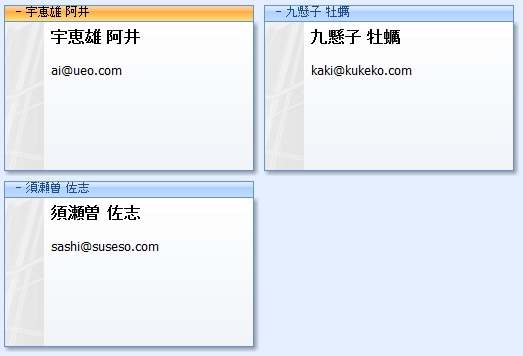
このような場合の対処方法を記載します。
対象製品
Windows Live メール 2011
Outlook 2003~2010
対処方法
Windows Live メールのアドレス帳を Outlook 2010 等へ移行した場合に「姓」と「名」が逆になる原因としては、Windows Live メールから CSV ファイルをエクスポートする際に書き出す項目を選択可能なのですが、その項目の中に「名前」という項目があり、この項目が Outlook 内の「名前」フィールドに取り込まれるために発生していると考えられます。
そのため、この項目を取り込まないようにすることで問題は回避可能です。
主な手順としては、以下の 3つが挙げられます。
対処方法 1. インポートの際に、フィールドの一致を再登録しなおす
Outlook にインポートする際に、移行元と移行先の項目の一致(フィールドの一致)という作業を行うことができるのですが、初期状態で自動的に当てはめられるフィールドを一度すべて解除し、移行に必要な項目のみ関連付けしなおします。
これは、移行する項目が姓名と電子メールアドレスなどのように少ない場合に有効です。項目が多い場合は、やや手間がかかるので、別の手順を行ったほうがいいと思われます。
1. フィールドの一致の画面で、右の枠の [元のフィールド] に [名前] の項目があった場合、[すべてクリア] をクリックし、関連付けを解除します。
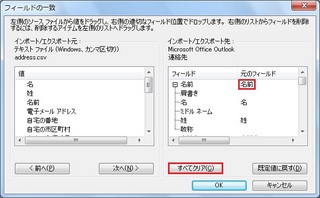
2. すべての項目がクリアになったら、左の [値] の項目中にある必要な項目を一つずつドラッグして、右の [フィールド] 内の該当箇所にドロップします。
例えば、姓は上図の通り、[名前] フィールド内に格納されたサブの項目として存在しますので、[名前] フィールドの左の [+] をクリックして展開し、[姓] の文字の上にドラッグしてドロップします。
また、同様に [電子メールアドレス] は [電子メール] フィールド内に格納されたサブの項目として存在しますので、[電子メール] フィールドの左の [+] をクリックして展開し、[電子メールアドレス] の文字の上にドラッグしてドロップします。
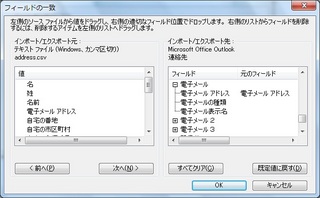
3. すべての項目を関連付けたら、[OK] をクリックし、続けて [完了] をクリックします。
対処方法 2. csv ファイルを編集する
移行したいフィールドが多数ある場合は、移行する前の csv ファイルを Excel で開き、[名前] の行を全部削除してしまうほうが簡単です。
1. csv ファイルをダブルクリックして、Excel で開きます。
2. [名前] の項目の行(下の図では C行)を右クリックし、[削除] をクリックします。
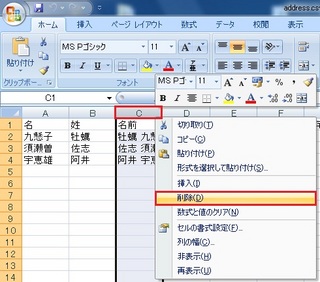
3. 行が削除されたら、上書き保存します。
4. 再度 Outlook にインポートしなおします。
対処方法 3. 再度 csv ファイルを書き出しなおす
対処方法 1.や 2.の操作に自信がない場合は、あらためて以下の手順に沿って Windows Live メールからの書き出し直しをしましょう。
Windows Live メールのアドレス帳を Outlook に移行する方法
http://outlooknavi.net/article/221931299.html

